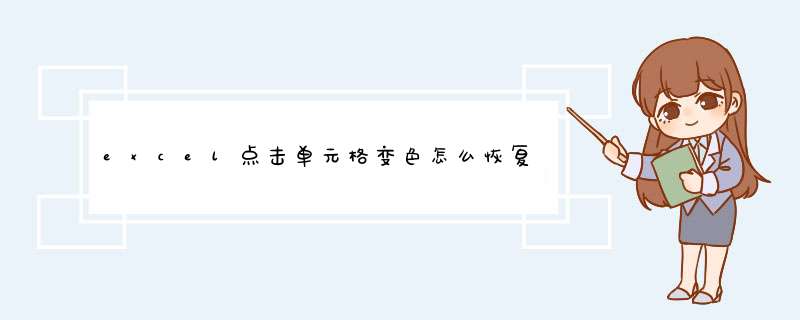
但是如果选择的区域更换比较频繁,手动改色调字体比较麻烦,而且当你选择下一个区域的时候还要对本区域进行还原,那就更加麻烦了。
其实这个工作可以交给条件格式来完成。
效果就是下面的动图。
要得到这个效果,需要使用函数和VBA结合完成。
VBA工作表事件工作表事件是VBA的内容,不了解VBA也没有关系,按照本文的 *** 作步骤做即可。
1、鼠标放在工作表名上,鼠标右键,查看代码2、进入VBA编辑界面后,把代码复制进去,如下图所示复制下面代码(黑色加粗部分)Private Sub Worksheet_SelectionChange(ByVal Target As Range)If Not Intersect(Target, [B2:H15]) Is Nothing Then [j2] = Target.AddressEnd Sub代码解析(这里不是代码,不要复制到这里哦):(1)、SelectionChange就是当选择区域发生变化时,就会触发代码运行。
(2)、Intersect(Target, [B2:H15])交集的意思,指选择的区域跟B2:H15这个区域发生交集才触发,也可以理解为,只有选择B2:H15这个区域内代码才会触发。
(3)、如果把If Not Intersect(Target, [B2:H15]) Is Nothing Then这一句删除,代码也能运行,删除后选择任何区域都会触发代码运行。
(4)、[j2] = Target.Address这一句的意思是说,把鼠标选择区域的地址写入到j2这个单元格里。
3、点击任意单元格测试代码运行,看下J2单元格是否显示所选择区域的地址此时无论是选择一个单元格或者是选择一个区域,J2单元格都会显示对应的地址条件格式写入公式1、选择条件格式的区域2、来到开始选项卡,点击条件格式,在跳出的菜单中选择最下面的管理规则3、选择新建规则4、点击使用公式确定要设置格式的单元格,然后在红框处输入公式复制下面公式(黑色加粗部分)=MATCH(ROW(B2),ROW(INDIRECT($J$2)),)+MATCH(COLUMN(B2),COLUMN(INDIRECT($J$2)),)公式解析(这里不是公式,请不要复制到这里哦):(1)、两组函数中间的+号不是真正意义上的加,而是“或者”的意思,也就是OR函数的意思,也可以把公式写成=OR(MATCH(ROW(B2),ROW(INDIRECT($J$2)),),MATCH(COLUMN(B2),COLUMN(INDIRECT($J$2)),))(2)、其实在这里使用OR还是AND效果是一样的,AND也可以理解为乘,所以公式也可以写成=MATCH(ROW(B2),ROW(INDIRECT($J$2)),)*MATCH(COLUMN(B2),COLUMN(INDIRECT($J$2)),)(3)、公式就是让这个区域的每个单元格(公式里用B2代替)的行号和列号通过MATCH函数查询是否被所选择区域的行号和列号包含其中,如果包含自然就是TRUE,不包含就是FALSE(4)、条件格式里的公式并不“在意”算出来的结果,而是“在意”是否为正常运行,还是报错。
也就是能算出结果就是TURE,算不出来报错了那自然就是FALSE(5)、INDIRECT这个函数没有什么含义,就是为了重新定义J2里面的地址,否则ROW和COLUMN函数无法识别这个地址。
(6)、还有一个点需要注意了,这里MATCH函数的第三个参数是简写写法,千万不要漏输了那个逗号,否则就不是绝对匹配了,就达不到效果了。
5、选择调整的格式,底色,字体加粗,字体颜色点击格式来到填充,选择一个颜色,本文选中了黄色再来到字体,选择加粗,选择字体颜色为红色,然后点击确认此时当你的鼠标再次选择这个表格区域的时候,就会出现本文开头的效果了。
保存代码由于涉及到VBA代码,所以普通工作簿是无法保存代码的,点击文件,点击另存为,保存类型选择启用宏的工作簿,然后再点击保存,这样才能保存VBA代码。
好了,关于条件格式就分享到这里。
欢迎分享,转载请注明来源:内存溢出

 微信扫一扫
微信扫一扫
 支付宝扫一扫
支付宝扫一扫
评论列表(0条)